1.启动centos,在此虚拟集中点击VMware Workstation中的虚拟机菜单,点击安装VMware Tools,如果已经安装过点击重新安装VMware Tools
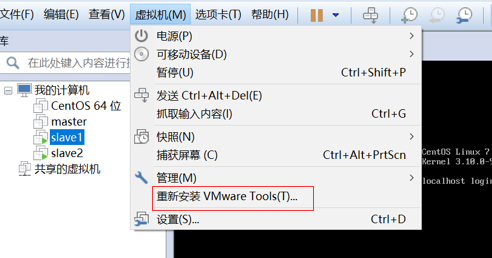
2.查看/dev目录下文件(命令:ls /dev)

3.在/mnt目录下创建cdrom目录(命令:mkdir /mnt/cdrom)
4.将光盘挂载到/mnt/cdrom目录(命令:mount -t iso9660 /dev/cdrom /mnt/cdrom)
![]()
5.把/mnt/cdrom目录中的VMwareTools-10.0.6-3595377.tar.gz文件拷贝到/root目录下,重命名为vm.tar.gz(命令:cp /mnt/cdrom/VMwareTools-10.0.6-3595377.tar.gz /root/vm.tar.gz)
6.解压vm.tar.gz(命令:tar -zxf vm.tar.gz),在/root目录下可以看到vmware-tools-distrib目录
![]()
进入vmware-tools-distrib目录,找到vmware-install.pl,执行命令(./vmware-install.pl),一直按回车即可,看到下图提示,安装成功
![]()
补充:
问题一:
执行vmware-install.pl时提示
![]()
解决方法:
安装编译环境(命令:yum -y install perl gcc make kernel-headers kernel-devel)
问题二:
在执行vmware-install.pl时,有如下提示
![]()
解决方法:我没有找到3.10.0-514.el7.x86_64的头文件,找到了3.10.0-957.27.2.el7.x86_64的头文件,查看下本机所有的可用内核(命令:sudo awk -F\' '$1=="menuentry " {print i++ " : " $2}' /etc/grub2.cfg)
![]()
把3.10.0-957.27.2.el7.x86_64设置为默认内核(命令:grub2-set-default 0 ),重启虚拟机,在执行vmware-install.pl就可以找到内核的头文件了



